Changer une icône ? Rien de plus simple.
– Pour cela vous devez avoir votre icône au format .icns.
– Une fois votre icône récupérée, ouvrez-là avec Aperçu.
– Là vous pouvez copier l’icône (menu Édition, Copier ou ?+c).
– A présent sur le fichier dont vous voulez changer l’icône, faites ?+i (ou Clique droit, Afficher les informations). Dans le haut de la fenêtre, on retrouve l’icône du fichier. Cliquez alors dessus, puis faites ?+v (ou Édition, Coller).
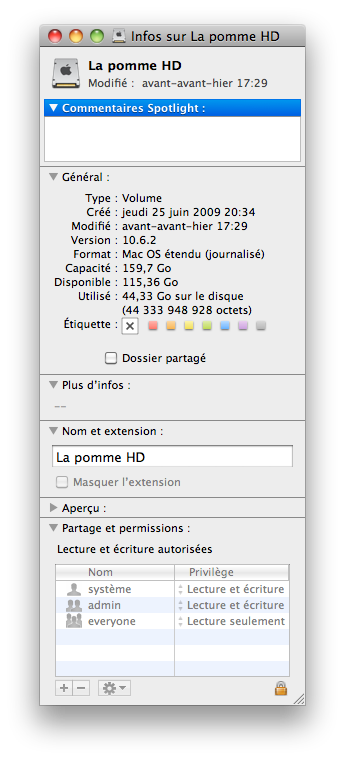
Et voilà, l’icône a été changée.
Maintenant, admettons que vous souhaitez changer une icône d’un logiciel système, tel que Safari. Là vous pensez faire les mêmes manipulations que précédemment mais cela sera un échec lorsque vous voudrez coller l’icône.
Pour coller avec succès l’icône il faut, après avoir ouvert les informations de Safari (toujours ?+i ou Clique droit, Afficher les informations) :
– Aller tout en bas de la fenêtre des informations
– Un petit cadenas est présent, cliquez dessus et inscrivez votre mot de passe
– Sélectionnez "everyone" et dans le menu déroulant à sa droite, choisissez "Lecture et écriture"
– Maintenant collez votre icône
– Ne pas oublier de remettre en "Lecture seule" l’utilisateur "everyone"
Et voilà, vous savez tout ce qu’il faut pour copier une icône.
